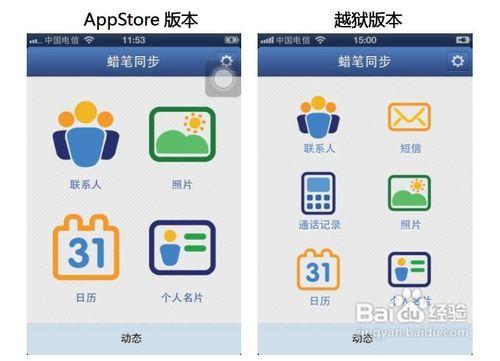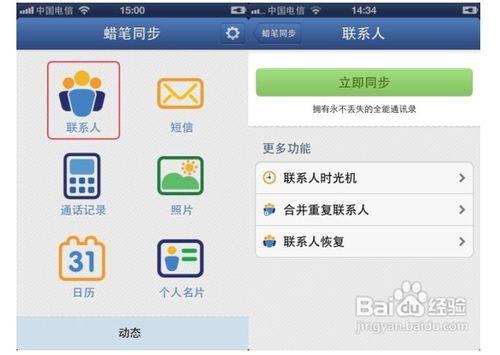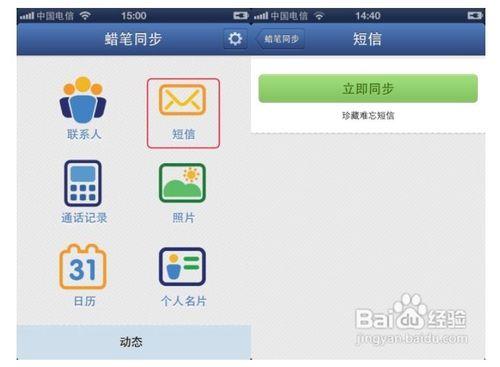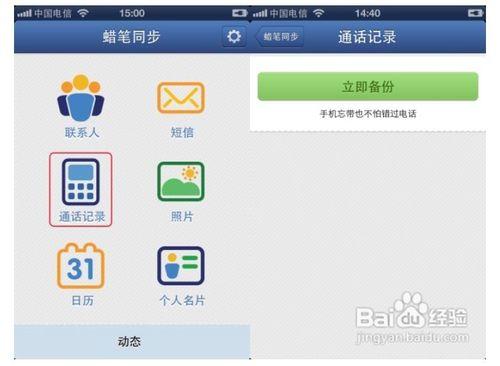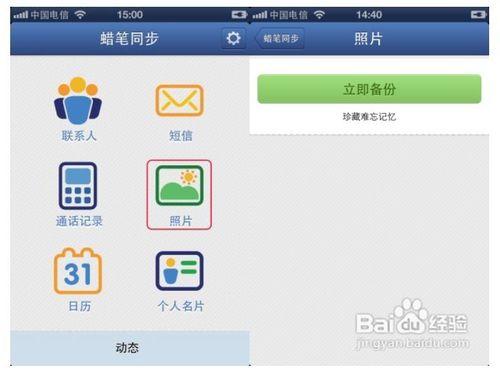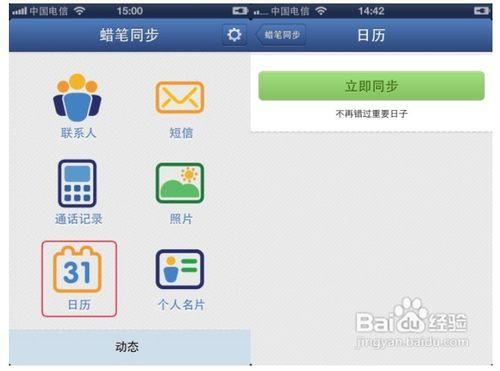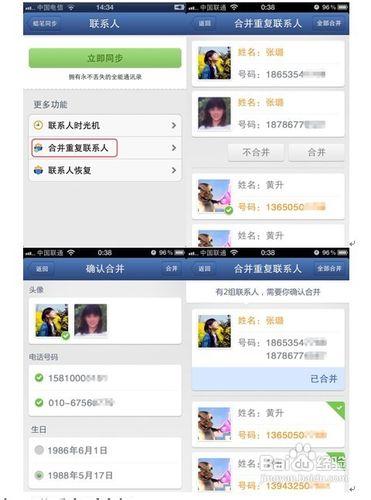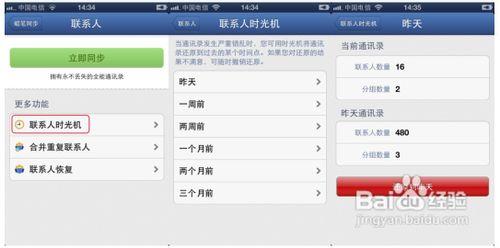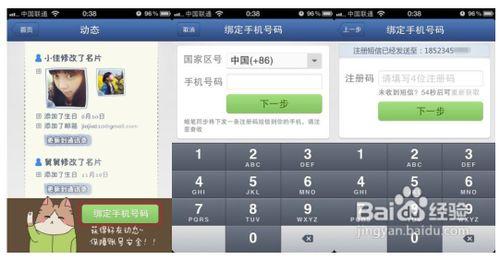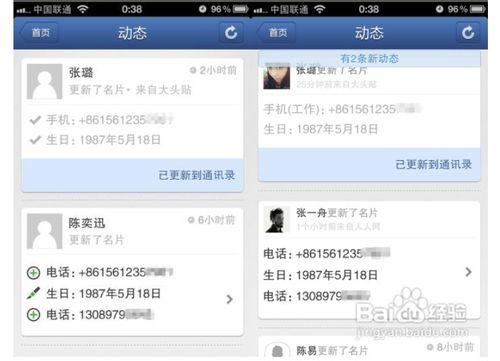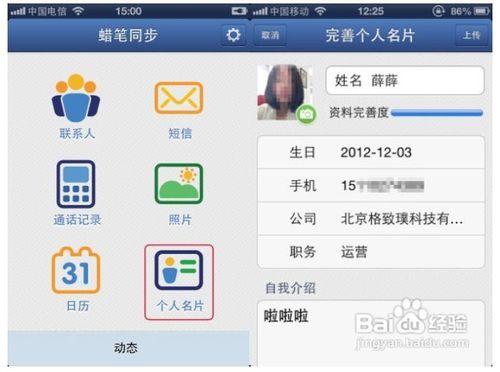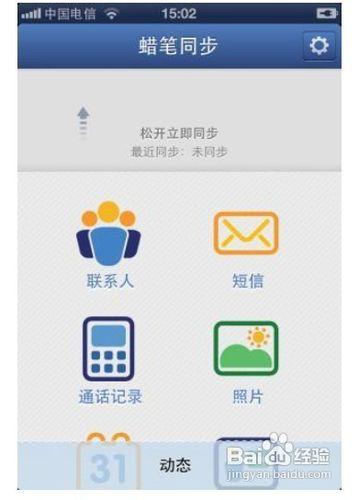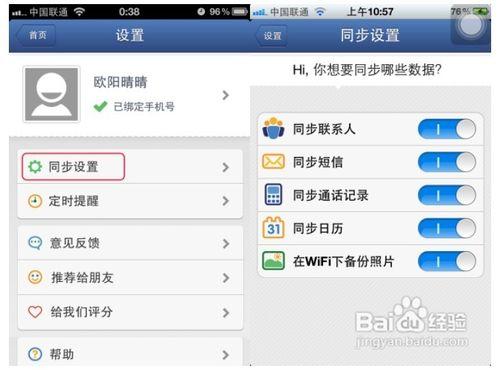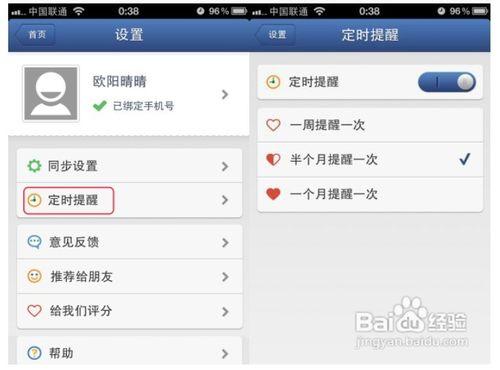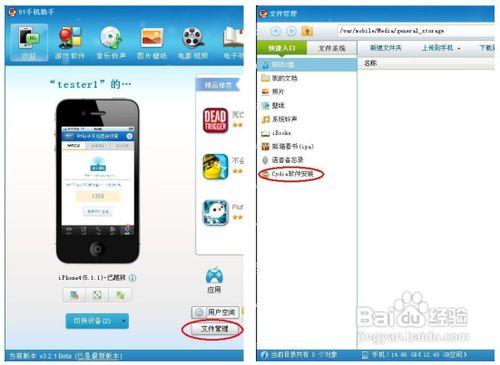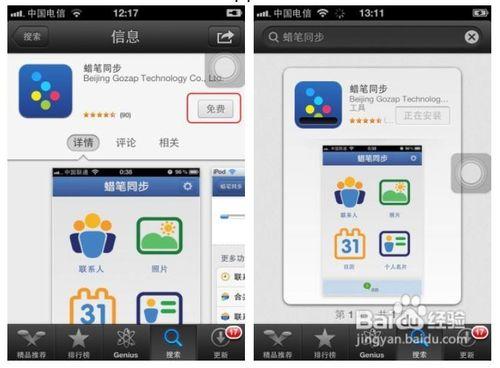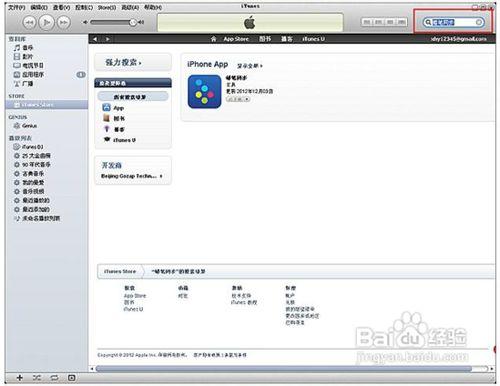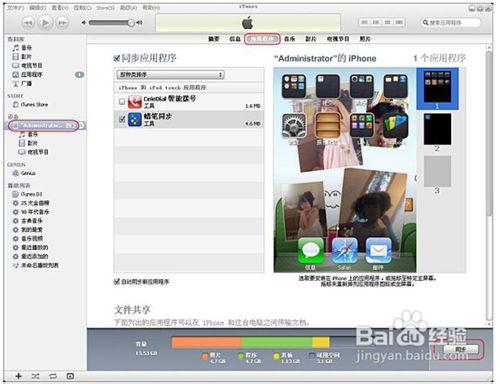詳細的介紹蠟筆同步iOS2.0(越獄)版本使用方法和步驟
方法/步驟
蠟筆同步iPhone2.0版本對介面進行了重新設計,蠟筆一直秉承著簡潔、易用的原則進行對蠟筆主介面的設計。
越獄版本的客戶端比非越獄版本增添了簡訊同步和通話記錄備份的功能,可以更加完整的備份儲存你珍貴的簡訊和通訊記錄。
我先來介紹一下蠟筆同步的支援主要功能和功能分佈
聯絡人:聯絡人同步、聯絡人時光機、合併重複聯絡人、聯絡人恢復。
簡訊:簡訊同步
通話記錄:通話記錄備份
照片:照片備份
日曆:日曆同步
大家可能會奇怪其中為什麼有的是同步,有的是備份?我來解釋一下
蠟筆同步iPhone版本中聯絡人和日曆同步是雙向同步,簡訊同步是單向同步。無論雙向同步或單向同步,在網頁端上增刪改其中的資料,手機端都會跟著變化,這就是同步。雙向同步在手機端修改資料時,網頁端也會跟著變化。
備份則只是單純的將資料放到雲端進行儲存,在網頁端上無論如何操作都不會影響到手機上的資料。(木得辦法,iOS的介面封閉)
下面主要介紹一下iOS2.0版本中使用的一些小技巧
使用技巧:
1、 聯絡人—合併重複聯絡人
合併重複聯絡人不只是姓名重複,號碼重複也可以合併
例: 聯絡人張X 手機號13123456789
聯絡人張X 手機號15987654321
合併後: 聯絡人:張X 手機號13123456789、15987654321。
節省了整理通訊錄的時間,將不知不覺中加上的重複聯絡人合併到一起。
2、 聯絡人—聯絡人時光機
當聯絡人出現嚴重丟失或者因為錯誤操作誤刪了很多聯絡人的時候便可以使用【聯絡人時光機】功能了,它可以將你的聯絡人恢復到指定某一時間段,丟失或者刪除的聯絡人也就回到了你的手機當中了。
3、 動態
首次安裝2.0版本時,點選動態可以將您的手機號碼與蠟筆進行繫結。繫結號碼成功後可使用動態功能並且在蠟筆網頁端上會顯示出您繫結的號碼。蠟筆會向您的手機當中傳送一個驗證碼,填寫正確的驗證碼後即可繫結成功。(免費哦~)
朋友也有安裝蠟筆,並且更新了自己的個人資訊,你就可以第一時間知道朋友的最新聯絡方式。
4、 個人名片
在個人名片介面,設定自己的頭像、手機號、姓名、地址等情況。當更換電話號碼時,好友的蠟筆當中在動態就會顯示出您新更換的號碼。
5、 主頁面—下拉操作
2.0版本增加了“下拉同步”的功能,只要按住螢幕向下滑動,鬆開時就會進行同步。會同步在同步設定中設定為開啟的模組的資料,一鍵操作噢。
做好設定的好處
1、設定—同步設定
同步設定功能可以實現兩個功能:當選擇開啟狀態時,那麼啟動蠟筆時設定開啟的模組將會進行自動同步備份一次。
當使用下拉同步操作時,會同步備份設定開啟的模組。
2、設定—同步提醒
同步提醒功能,是為了防止您忘記備份您的資料,可以根據自己的個人情況設定提示時間。
越獄版本安裝
1、在蠟筆官網下載非AppStore版本蠟筆客戶端到電腦上。
2、在電腦上下載安裝v3.0以上版本的91助手,通過資料線將手機和電腦進行連線。
3、開啟電腦上91助手介面,在其主介面當中找到【檔案管理】。
4、點開【檔案管理】在新頁面找到並雙擊【Cydia軟體安裝】。
5、將已經下載到電腦上的iPhone蠟筆同步安裝包(deb檔案)拖拽到【Cydia軟體安裝】當中,進行上傳到手機。
6、上傳完成之後,請重啟手機,在手機上檢視蠟筆是否已安裝成功。
PS:如果重啟一次手機以後蠟筆圖示還沒有顯示的話,請再次重啟一下手機就可以顯示正常了。
AppStore版本安裝
手機直接安裝
1、 當使用手機安裝時,在手機AppStore中搜索【蠟筆同步】
2、 在蠟筆同步介面點選【免費】,【安裝App】即可。
電腦上使用iTunes安裝
1、 首次使用iTunes 下載應用時,請先登入AppStore官方網站,下載安裝iTunes到電腦本地上。;cid=AOS-CN-KWB
2、 登入iTunes,搜尋查詢【蠟筆同步】,點選下載。
3、 下載完成之後,在裝置—應用程式當中勾選蠟筆同步。
4、最後點“同步”按鈕,來同步安裝到iPhone內。稍等片刻在同步安裝完成後,就可以斷開iPhone和電腦的資料線聯接,蠟筆同步已經安裝在iPhone上了。
到此蠟筆同步iOS2.0(越獄)版本客戶端基本介紹完畢,當您在使用過程中有任何疑問或者意見,可以隨時和我們的客服人員進行聯絡,我們會將這些問題、意見收集起來提交給相應的部門進行處理的。蠟筆iOS群:197649042